Każda firma dokłada wszelkich starań, aby tworzyć jak najlepsze produkty dla konsumentów. Jednak większość z nich ma tendencję do przeoczania faktu, że użytkownicy BĘDĄ mieli wiele pytań.
Twoim obowiązkiem jest udzielenie odpowiedzi na te pytania za pośrednictwem strony FAQ, czyli strony z często zadawanymi pytaniami. Jeśli nie dołączysz uporządkowanej strony z często zadawanymi pytaniami, stracisz wiele korzyści, jakie może ona Ci przynieść.
Skuteczna strona FAQ poprowadzi Twoich potencjalnych klientów do wyboru odpowiedniego produktu, a także poprawi sprzedaż lub wygeneruje więcej potencjalnych klientów.
W tym artykule zademonstruję najprostszą metodę utworzenia strony z często zadawanymi pytaniami za pomocą Elementora. Wcześniej przekonajmy się, jak ważne jest korzystanie ze strony z często zadawanymi pytaniami.
Dlaczego warto umieścić sekcję FAQ na swojej stronie internetowej?
Zanim dodasz sekcję FAQ na swojej stronie internetowej, musisz znać podstawowe powody, dla których warto umieścić ją na swojej stronie. Tutaj wymieniłem kilka najważniejszych kwestii związanych z korzystaniem z sekcji FAQ. Spójrz.
1. Zwiększa współczynnik konwersji
Podejmując decyzję zakupową w głowie klienta pojawia się wiele pytań. Zwłaszcza jeśli sprzedajesz wiele produktów lub usług, musisz poprowadzić klientów do wyboru pożądanego produktu.
Nie tylko pomaga klientowi wybrać odpowiedni produkt, ale także zwiększa ogólny współczynnik konwersji.
2. Oszczędza czas
Każdy klient ma wątpliwości podczas zakupu czegoś w Internecie. To całkowicie naturalne. Ale faktem jest, że większość tych zapytań jest dość podobna.
Jeśli więc nie chcesz tracić czasu na ciągłe odpowiadanie na podobne pytania, najwyższy czas dodać sekcję FAQ na stronie usługi lub produktu. Możesz także zamieścić link do Formularz kontaktowy tam, aby zapewnić bezproblemową komunikację.
3. Poprawia doświadczenie użytkownika
Niezależnie od tego, jak zaprojektujesz stronę internetową, klient z pewnością zada kilka typowych pytań dotyczących Twojego produktu lub usługi. Muszą także przeglądać stronę po stronie lub post po poście, aby znaleźć odpowiedzi.
Jednak przeglądanie całej witryny w celu uzyskania odpowiedzi utrudnia użytkownikowi korzystanie z niej. Wręcz przeciwnie, jeśli dodasz dobrze zorganizowaną stronę FAQ i plik strona ładuje się szybciej, użytkownicy z łatwością znajdą tam swoje odpowiedzi. To zdecydowanie dobry przykład lepszego doświadczenia użytkownika.
4. Linkowanie wewnętrzne
Odpowiadając na pytanie dotyczące konkretnego produktu lub usługi, możesz powiązać tę stronę docelową z odpowiedziami. To świetna okazja na zwiększenie linkowania wewnętrznego w Twojej witrynie.
Poza tym odpowiedzi na Twoje pytania są również lepiej oceniane w wyszukiwarkach. Poprawia więc ranking i napędza konwersję.
5. Zwiększa SEO
Dodanie odpowiednich słów kluczowych lub fraz kluczowych na stronie internetowej znacznie zwiększa wydajność SEO. Możesz dołączyć słowa kluczowe z długim ogonem, schemat struktury FAQ, obrazy, wykresy lub szczegółowe odpowiedzi. na stronie FAQ, aby szybciej poprawić swoją pozycję w wyszukiwarkach.
Czujesz się przekonany? Następnie przejdźmy od „dlaczego” do „jak”.
Jak utworzyć sekcję FAQ w Elementorze?
Jedynym celem stron FAQ jest dostarczenie odpowiedzi na podstawowe pytania dotyczące Twojego produktu wraz z wyższą pozycją w wyszukiwarkach. Możesz to łatwo zrobić, korzystając z danych znaczników FAQ.
Zanim przejdziemy do procesu tworzenia danych FAQ, przyjrzyjmy się wtyczkom wymaganym do tego procesu.
Warunki wstępne
- Strona oparta na WordPressie
- Kreator stron Elementora
- ElementsKit Dodatek do Elementora
Przejdźmy do procedury krok po kroku tworzenia strony FAQ za pomocą Elementora.
Krok #1: Instalowanie wymaganych wtyczek
Zostałeś już poinformowany, że będziesz potrzebować wtyczki Elementor i ElementsKit, aby utworzyć stronę z często zadawanymi pytaniami. Teraz czas zainstalować te wtyczki. Najpierw musisz zalogować się do panelu WordPress, aby zainstalować wymagane wtyczki. Następnie przejdź do Wtyczki > Dodaj nowe przycisk.
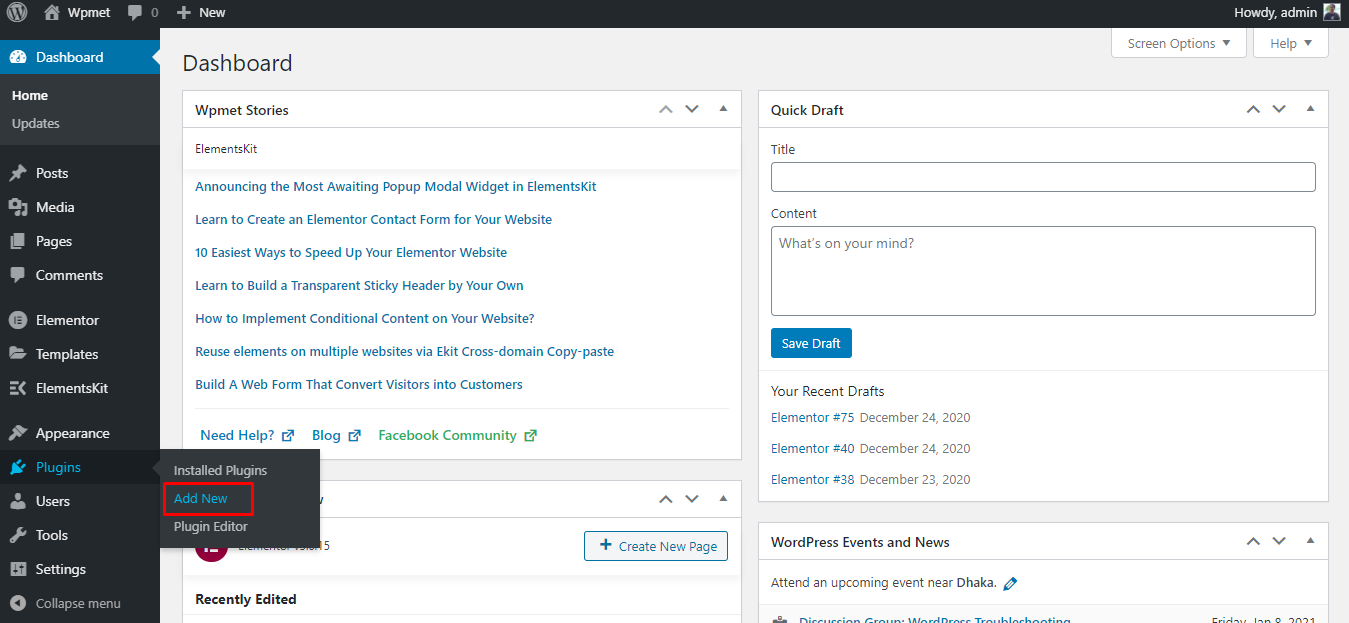
Instalowanie nowego przycisku
Teraz wyszukaj Elementor i kliknij Zainstaluj teraz przycisk. Po instalacji kliknij Aktywuj i gotowe. Instalacja lub aktywacja wtyczki może zająć kilka sekund. Wykonaj tę samą procedurę, aby zainstalować zestaw ElementsKit.
Krok #2: Utwórz nową stronę za pomocą Elementora
Aby utworzyć nową stronę, kliknij przycisk Strony > Dodaj nowe. Spowoduje to utworzenie pustej strony z rozszerzeniem Redaktor Gutenberga. Teraz kliknij na Edytuj za pomocą Elementora przycisk, aby otworzyć tę stronę za pomocą narzędzia do tworzenia stron Elementor.
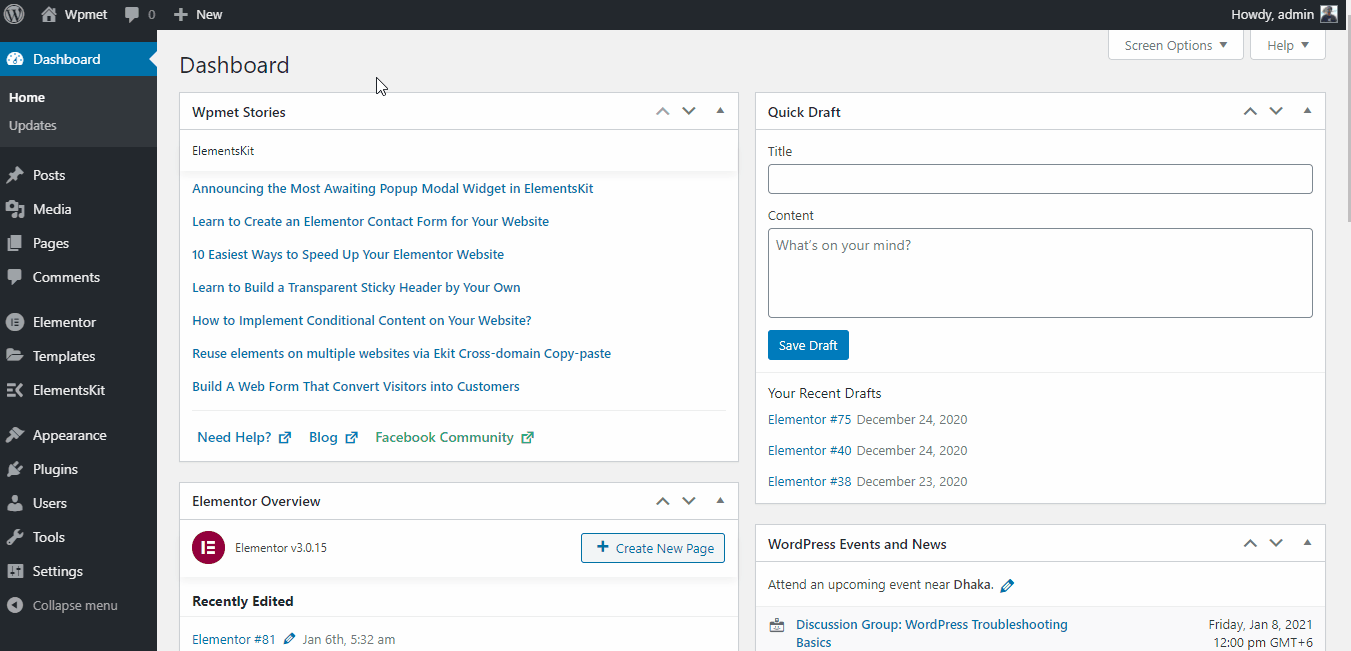
Otwieranie nowej strony w Elementorze
Krok #3: Dodanie sekcji FAQ
Dodanie pytania FAQ stało się łatwiejsze niż kiedykolwiek dzięki zastosowaniu Widget FAQ ElementsKit. Aby skorzystać z tego widgetu, musisz wyszukać FAQ w wyszukiwarce panelu Elementora. Następnie przeciągnij i upuść ten widget w dowolne miejsce, w którym chcesz dodać często zadawane pytania.
Oto wizualna prezentacja całego procesu.
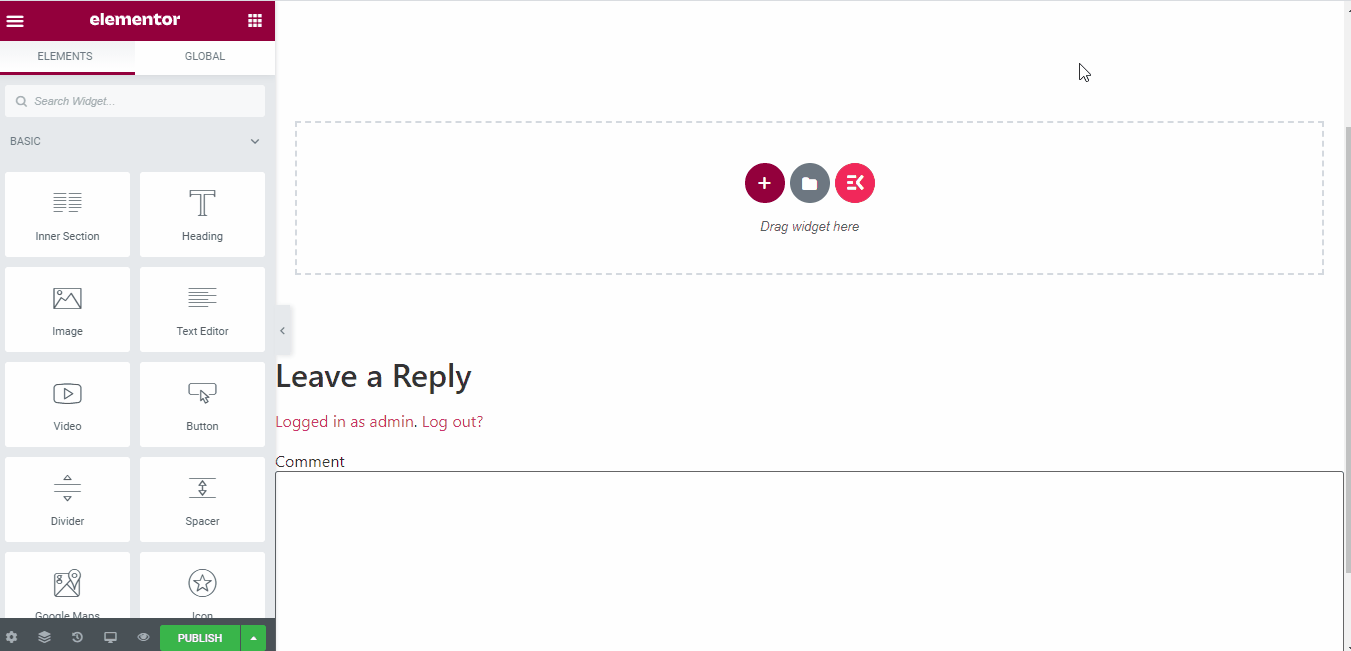
Dodanie widżetu FAQ
Uwaga: Widżet FAQ ElementsKit automatycznie doda trzy pytania demonstracyjne i odpowiedzi w terenie. Sprawdź następny krok, aby poznać proces edytowania pytań i odpowiedzi w niestandardowej sekcji FAQ Elementora.
Krok #4: Modyfikowanie pytań i odpowiedzi
Aby zmodyfikować pytania i odpowiedzi, kliknij tytuł pytania w obszarze Treść karty. Zawiera szczegółowe informacje na temat tytułu i zawartości sekcji. Musisz wpisać pytanie w polu wejściowym Tytuł i odpowiedź w polu wejściowym Treść.
Po prostu kliknij pytania i edytuj zarówno pytania, jak i odpowiedzi w panelu Elementora. Możesz także dodać nowy zestaw pytań i odpowiedzi, korzystając z przycisku „DODAJ PRZEDMIOT' przycisk.
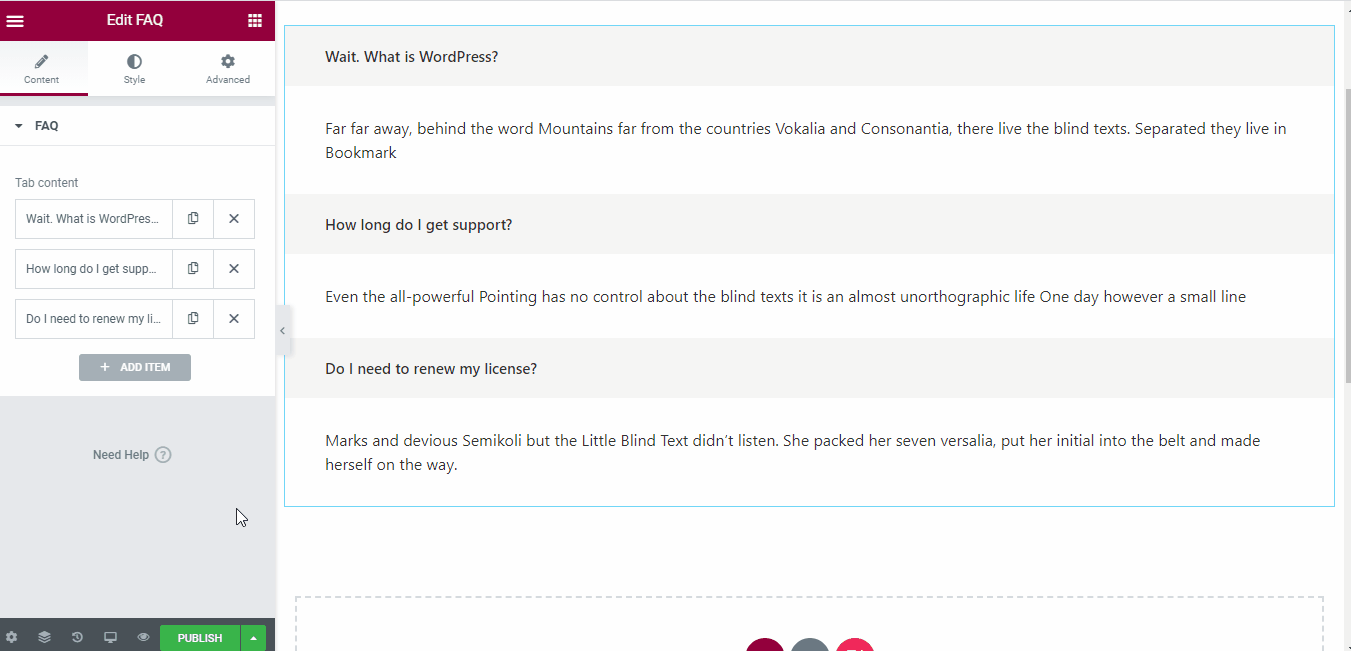
Modyfikowanie pytań i odpowiedzi
Każde pytanie zawiera dwa przyciski służące do powielania i usuwania pytania. Pierwsza ikona powiela pytanie, a ikona krzyżyka usuwa pytanie.
Krok #5: Aktualizacja stylu
Widżet FAQ ElementsKit umożliwia użytkownikowi dodanie wielu stylizacji do pytań i odpowiedzi. Dostępne opcje stylizacji to –
- Kolor tytułu
- Typografia
- Kolor tła
- Typ obramowania
- Margines tytułu
- Dopełnienie tytułu i
- Promień obramowania tytułu
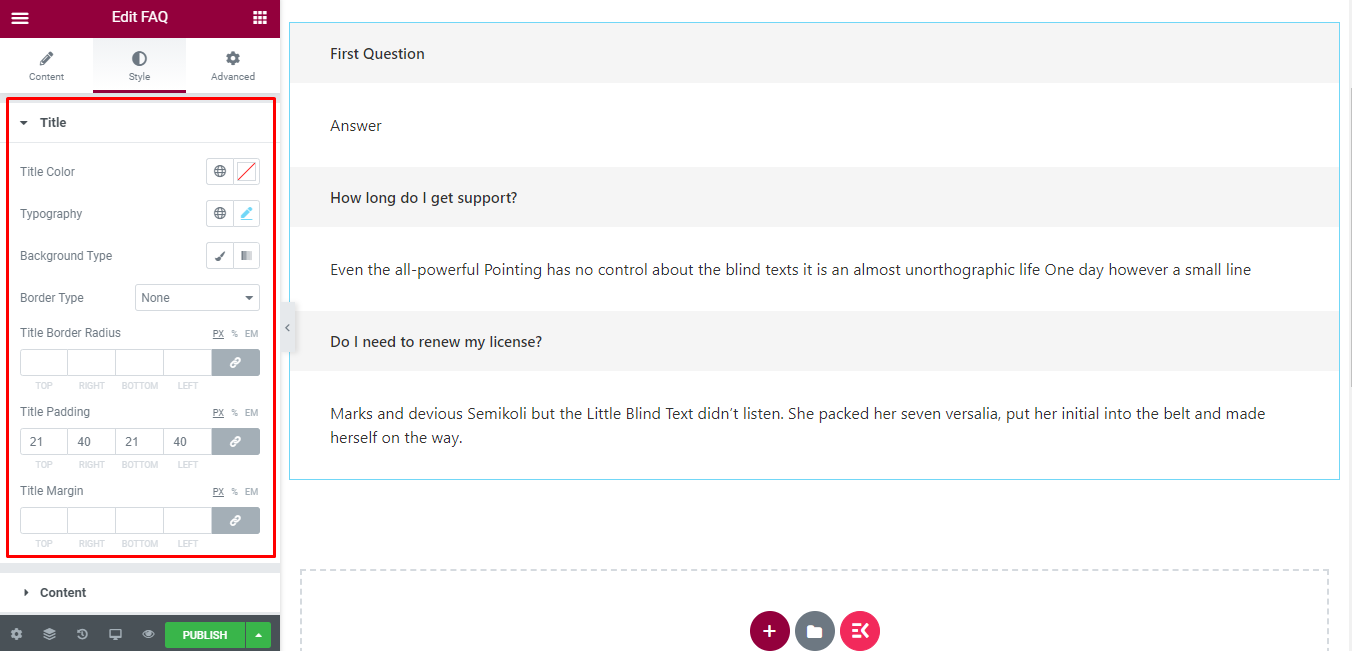
Style często zadawanych pytań
Te funkcje dostosowywania są dostępne zarówno dla sekcji Tytuł, jak i Treść.
Krok #6: Przeglądanie sekcji FAQ
Po zaktualizowaniu wymaganych pytań i odpowiedzi, czas na podgląd strony. Aby wyświetlić podgląd pytania, kliknij ikonę oka na dolnym pasku panelu Elementora.
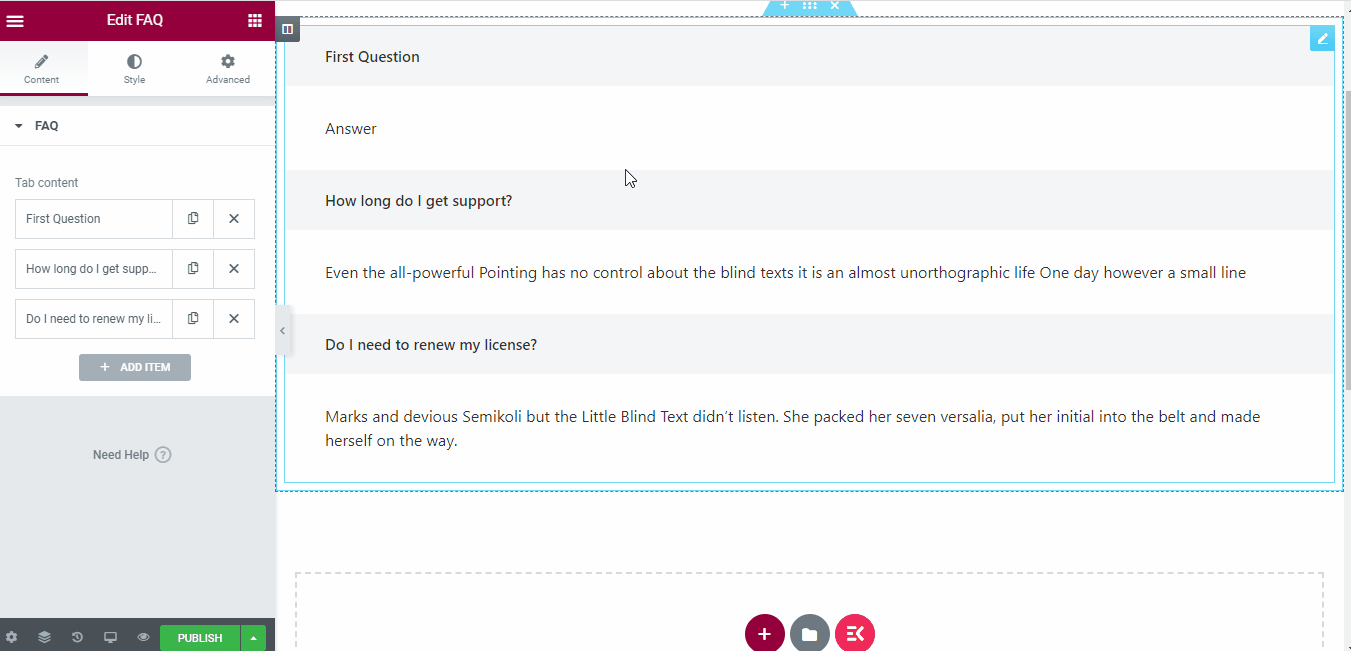
Podgląd sekcji FAQ
To wszystko na temat tworzenia strony z często zadawanymi pytaniami Elementor przy użyciu dodatku ElementsKit Elementor.
Testowanie sekcji FAQ
Google obsługuje mnóstwo typów wyników z elementami rozszerzonymi na swojej stronie wyników wyszukiwania. Pełną kolekcję obsługiwanych wyników z elementami rozszerzonymi znajdziesz na stronie Galeria wyszukiwarki Google. Do sprawdzenia naszej strony z często zadawanymi pytaniami będziemy używać danych strukturalnych i narzędzia do sprawdzania wyników rozszerzonych. Zaczynajmy.
Sprawdzanie danych strukturalnych
Będziemy korzystać z Narzędzie do testowania danych strukturalnych aby sprawdzić, czy dane FAQ są prawidłowe, czy nie. To narzędzie testujące umożliwia użytkownikowi przetestowanie sekcji poprzez wprowadzenie zarówno adresu URL, jak i fragmentu kodu.
W przypadku opublikowanej strony internetowej możesz sprawdzić poprawność schematu, używając aktywnego adresu URL. W przeciwnym razie możesz także uruchomić test, wprowadzając kod ręcznie w sekcji fragmentu kodu. Tylko kopiuj wklej swój kod w sekcji fragmentu kodu i kliknij przycisk „Uruchom test' przycisk.
Następnie rozpocznie sprawdzanie wprowadzonych danych i pokaże wynik w ciągu kilku sekund!. Przyjrzyj się szczegółowemu procesowi.
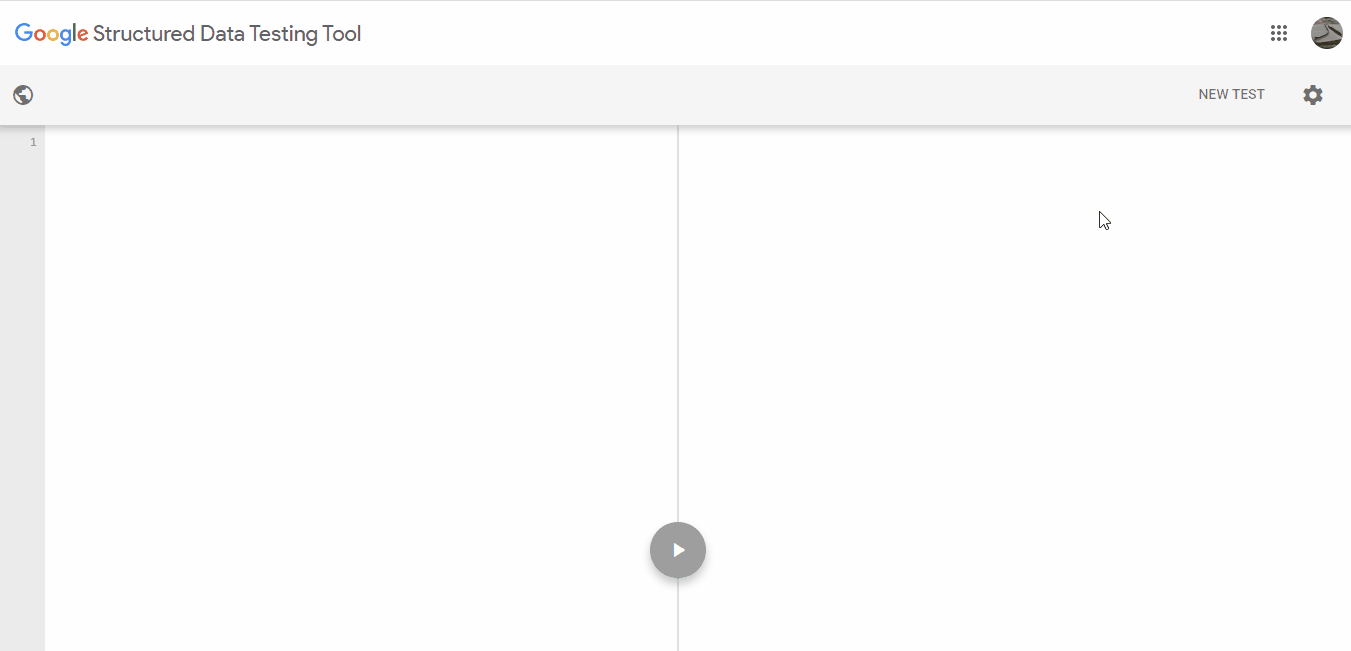
Sprawdzanie danych strukturalnych
Sprawdzanie wyników z elementami rozszerzonymi
Po opublikowaniu strony FAQ czas sprawdzić bogaty wynik. Możesz sprawdzić aktywny adres URL lub wprowadzić kod bezpośrednio na stronie testowania wyników z elementami rozszerzonymi Google. Wynik ten będzie dostępny zarówno dla wersji Googlebota na smartfony, jak i na komputery stacjonarne.
Po zakończeniu sprawdzania otrzymasz zielone powiadomienie o kwalifikowaniu się, które będzie brzmiało: „Strona kwalifikuje się do wyświetlania wyników z elementami rozszerzonymi”. Wręcz przeciwnie, niekwalifikujące się znaczniki będą wyświetlać czerwony wynik z napisem „Nie wszystkie znaczniki kwalifikują się do wyświetlania wyników z elementami rozszerzonymi”.
Jeśli użyjesz widżetu FAQ ElementsKit do zbudowania sekcji FAQ, na pewno otrzymasz zielone powiadomienie od Google! Oto wizualna prezentacja całego procesu sprawdzania.
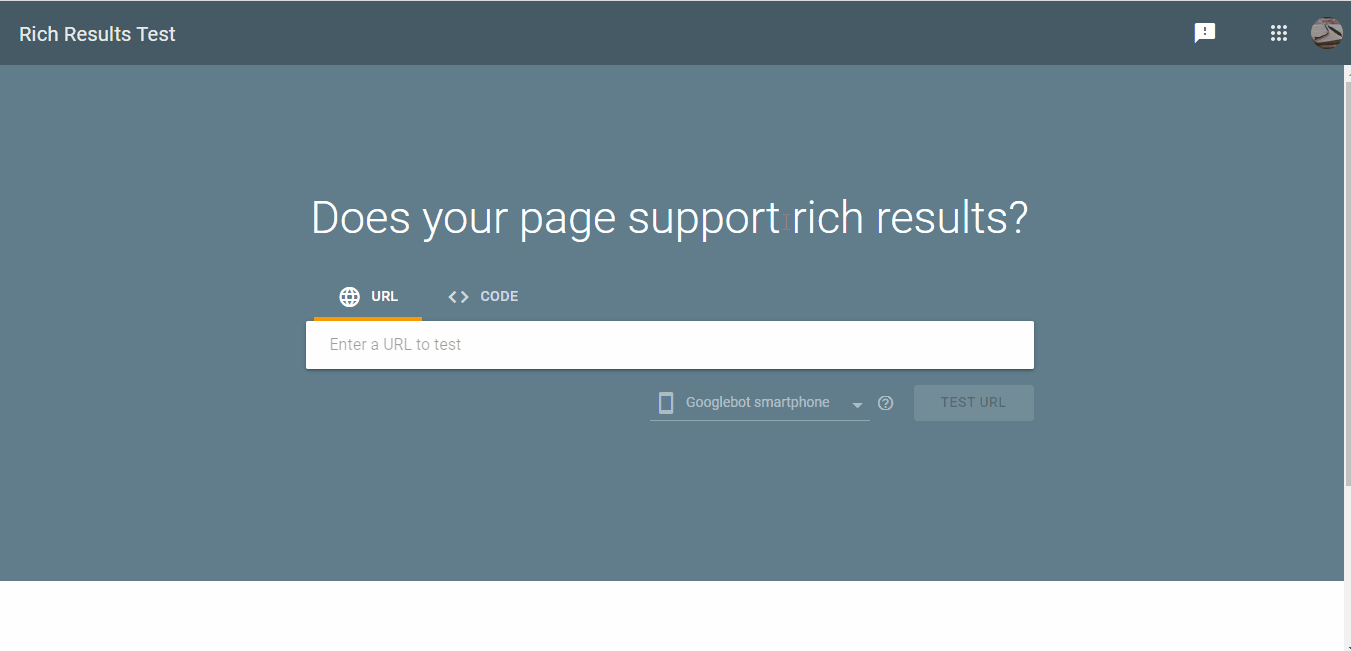
Sprawdzanie wyników z elementami rozszerzonymi
To wszystko! Zakończyliśmy tworzenie wraz z procesem sprawdzania.
Ostatnie słowa
Masz już wystarczającą wiedzę na temat znaczenia znaczników schematu FAQ i procesu tworzenia strony z często zadawanymi pytaniami. Teraz powinieneś zacząć tworzyć własne z prawidłowym znacznikiem schematu. Zacznij od najlepszy dodatek do Elementora i zrób to bez żadnego kodowania.
Do zobaczenia następnym razem!
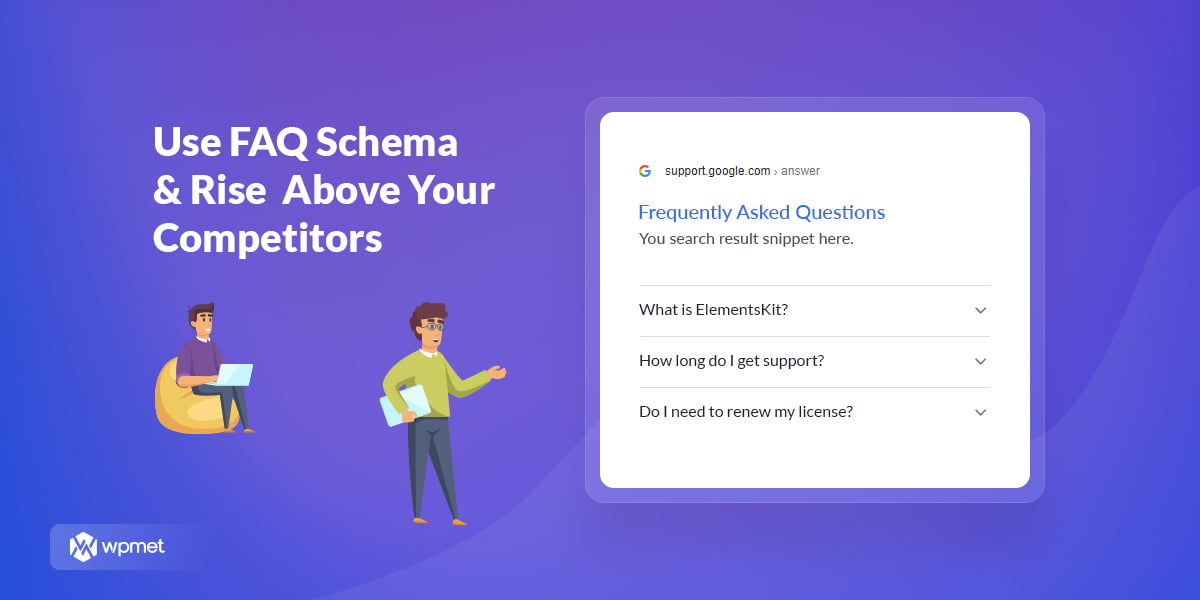
Dodaj komentarz